Win11资源管理器卡顿解决方法
更新日期:2023-08-01 09:55:34
来源:网友投稿
手机扫码继续观看

有不少用户反馈在升级到win11系统之后发现打开文件夹,选择文件什么的都会非常卡顿,新版资源管理器打开文件夹巨慢,甚至有时候点两下还打不开,而且框选文件时很卡,CPU占用飙升等问题,这让人用起来非常的不爽,那么如何解决呢,经小编亲测发现,通过以下方法先恢复到win10旧版的资源管理器可完美解决问题,等待微软修复再切换回来即可。
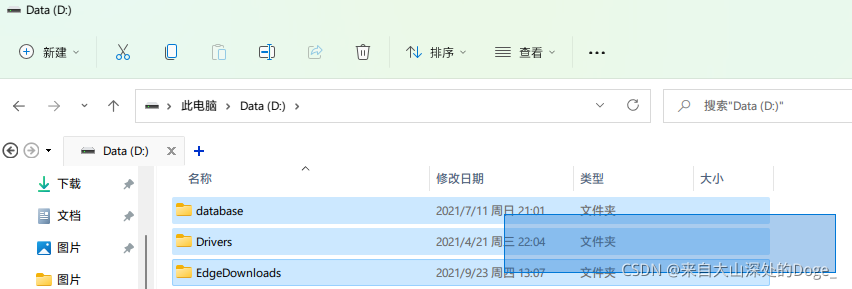
1、Win+R 输入 regedit,转到 计算机\HKEY_LOCAL_MACHINE\SOFTWARE\Microsoft\Windows\CurrentVersion\Shell Extensions

在 Shell Extensions 上右键新建项,命名为 Blocked
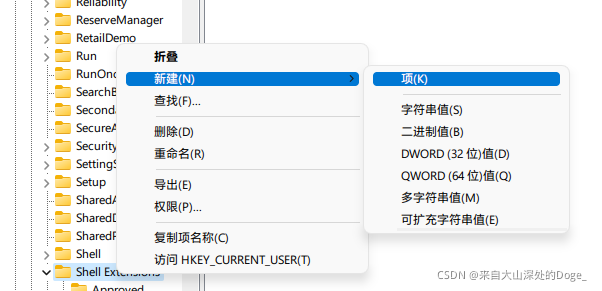
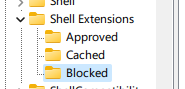
2、接下来右键 Blocked ,新建字符串值,命名为 {e2bf9676-5f8f-435c-97eb-11607a5bedf7}
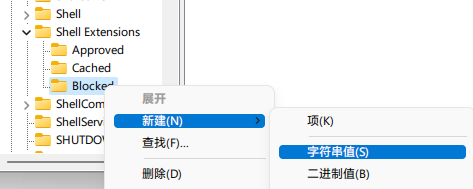

3、最后重启资源管理器,就可以发现资源管理器的样式变成win10的样式了,使用起来非常流畅
注1:若想返回之前的状态,删除 Blocked 并重启资源管理器即可
注2:某些小白会对“重启资源管理器”有错误理解,认为只是简单地关闭并打开资源管理器窗口,事实上需要在任务管理器中的进程中找到资源管理器,右键重新启动
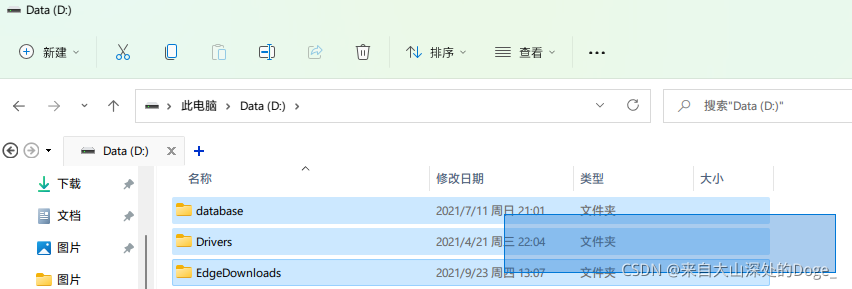
解决方法
1、Win+R 输入 regedit,转到 计算机\HKEY_LOCAL_MACHINE\SOFTWARE\Microsoft\Windows\CurrentVersion\Shell Extensions

在 Shell Extensions 上右键新建项,命名为 Blocked
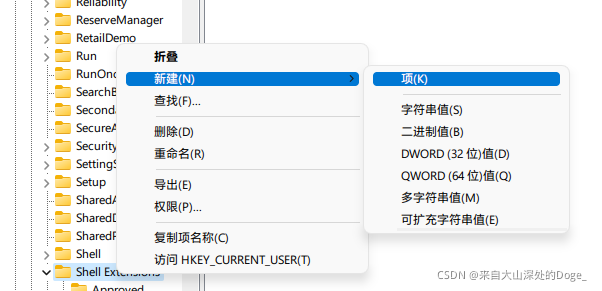
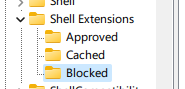
2、接下来右键 Blocked ,新建字符串值,命名为 {e2bf9676-5f8f-435c-97eb-11607a5bedf7}
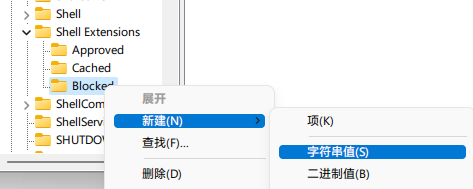

3、最后重启资源管理器,就可以发现资源管理器的样式变成win10的样式了,使用起来非常流畅
注1:若想返回之前的状态,删除 Blocked 并重启资源管理器即可
注2:某些小白会对“重启资源管理器”有错误理解,认为只是简单地关闭并打开资源管理器窗口,事实上需要在任务管理器中的进程中找到资源管理器,右键重新启动
该文章是否有帮助到您?
常见问题
- monterey12.1正式版无法检测更新详情0次
- zui13更新计划详细介绍0次
- 优麒麟u盘安装详细教程0次
- 优麒麟和银河麒麟区别详细介绍0次
- monterey屏幕镜像使用教程0次
- monterey关闭sip教程0次
- 优麒麟操作系统详细评测0次
- monterey支持多设备互动吗详情0次
- 优麒麟中文设置教程0次
- monterey和bigsur区别详细介绍0次
系统下载排行
周
月
其他人正在下载
更多
安卓下载
更多
手机上观看
![]() 扫码手机上观看
扫码手机上观看
下一个:
U盘重装视频











